windows修改3389端口、关闭端口及共享文件的办法
WinXP和Win7修改3389端口方法:
1、在运行里面输入:“regedit”,进入注册表,然后找到HKEY_LOCAL_MACHINE \ SYSTEM \ CurrentControlSet \ Control \ Terminal Server \ Wds \ rdpwd \ Tds \ tcp这一项。
2、找到“PortNumber”处,鼠标右键选择“修改”,选择十进制,换成你想修改的端口(范围在1024到65535)而且不能冲突,否则下次就无法正常启动系统了。
3、然后找到HKEY_LOCAL_MACHINE \ SYSTEM \ CurrentControlSet \ Control \ Terminal Server \ WinStations \ RDP-Tcp。
4、在右侧找到” PortNumber处”。 注意,这次的端口要和上次修改的端口一致。
5、然后系统重新启动下,就可以用3389连接器远程连接操作了。
连接时,比如修改成“1234” 远程桌面IP为:255.255.255.255:1234 这样就可以连接了。
1、关闭无用端口方法一
默认情况下,Windows有很多端口是开放的,在你上网的时候,网络病毒和黑客可以通过这些端口连上你的电脑。为了让你的系统变为铜墙铁壁,应该封闭这些端口,主要有:TCP 135、139、445、593、1025 端口和 UDP 135、137、138、445 端口,一些流行病毒的后门端口(如 TCP 2745、3127、6129 端口),以及远程服务访问端口3389。下面介绍如何在WinXP/2000/2003下关闭这些网络端口:
第一步,点击“开始”菜单/设置/控制面板/管理工具,双击打开“本地安全策略”,选中“IP 安全策略,在本地计算机”,在右边窗格的空白位置右击鼠标,弹出快捷菜单,选择“创建 IP 安全策略”(如右图),于是弹出一个向导。在向导中点击“下一步”按钮,为新的安全策略命名;再按“下一步”,则显示“安全通信请求”画面,在画面上把“激活默认相应规则”左边的钩去掉,点击“完成”按钮就创建了一个新的IP 安全策略。
第二步,右击该IP安全策略,在“属性”对话框中,把“使用添加向导”左边的钩去掉,然后单击“添加”按钮添加新的规则,随后弹出“新规则属性”对话框,在画面上点击“添加”按钮,弹出IP筛选器列表窗口;在列表中,首先把“使用添加向导”左边的钩去掉,然后再点击右边的“添加”按钮添加新的筛选器。
第三步,进入“筛选器属性”对话框,首先看到的是寻址,源地址选“任何 IP 地址”,目标地址选“我的 IP 地址”;点击“协议”选项卡,在“选择协议类型”的下拉列表中选择“TCP”,然后在“到此端口”下的文本框中输入“135”,点击“确定”按钮(如左图),这样就添加了一个屏蔽 TCP 135(RPC)端口的筛选器,它可以防止外界通过135端口连上你的电脑。
点击“确定”后回到筛选器列表的对话框,可以看到已经添加了一条策略,重复以上步骤继续添加 TCP 137、139、445、593 端口和 UDP 135、139、445 端口,为它们建立相应的筛
选器。
重复以上步骤添加TCP 1025、2745、3127、6129、3389 端口的屏蔽策略,建立好上述端口的筛选器,最后点击“确定”按钮。
第四步,在“新规则属性”对话框中,选择“新 IP 筛选器列表”,然后点击其左边的圆圈上加一个点,表示已经激活,最后点击“筛选器操作”选项卡。在“筛选器操作”选项卡中,把“使用添加向导”左边的钩去掉,点击“添加”按钮,添加“阻止”操作(右图):在“新筛选器操作属性”的“安全措施”选项卡中,选择“阻止”,然后点击“确定”按钮。
第五步、进入“新规则属性”对话框,点击“新筛选器操作”,其左边的圆圈会加了一个点,表示已经激活,点击“关闭”按钮,关闭对话框;最后回到“新IP安全策略属性”对话框,在“新的IP筛选器列表”左边打钩,按“确定”按钮关闭对话框。在“本地安全策略”窗口,用鼠标右击新添加的 IP 安全策略,然后选择“指派”。
于是重新启动后,电脑中上述网络端口就被关闭了,病毒和黑客再也不能连上这些端口,从而保护了你的电脑。
2、关闭无用端口方法二
Windows的每一项服务都对应相应的端口,比如众如周知的WWW服务的端口是80,smtp是25,ftp是21,win2000安装中这些服务都是默认开启的。对于个人用户来说确实没有必要,关掉端口也就是关闭了无用的服务。
关闭这些无用的服务可以通过“控制面板”的“管理工具”中的“服务”中来配置。
1、关闭7.9等等端口:关闭Simple TCP/IP Service,支持以下 TCP/IP 服务:Character Generator, Daytime, Discard, Echo, 以及 Quote of the Day。
2、关闭80口:关掉WWW服务。在“服务”中显示名称为"World Wide Web Publishing Service",通过 Internet 信息服务的管理单元提供 Web 连接和管理。
3、关掉25端口:关闭Simple Mail Transport Protocol (SMTP)服务,它提供的功能是跨网传送电子邮件。
4、关掉21端口:关闭FTP Publishing Service,它提供的服务是通过 Internet 信息服务的管理单元提供 FTP 连接和管理。
5、关掉23端口:关闭Telnet服务,它允许远程用户登录到系统并且使用命令行运行控制台程序。
6、还有一个很重要的就是关闭server服务,此服务提供 RPC 支持、文件、打印以及命名管道共享。关掉它就关掉了win2k的默认共享,比如ipc$、c$、admin$等等,此服务关闭不影响您的共他操作。
7、还有一个就是139端口,139端口是NetBIOS Session端口,用来文件和打印共享,注意的是运行samba的unix机器也开放了139端口,功能一样。
关闭139口听方法是在“网络和拨号连接”中“本地连接”中选取“Internet协议(TCP/IP)”属性,进入“高级TCP/IP设置”“WINS设置”里面有一项“禁用TCP/IP的NETBIOS”,打勾就关闭了139端口。
对于个人用户来说,可以在以上各项服务属性设置中设为“禁用”,以免下次重启服务也重新启动后端口再次打开。现在你不用担心你的端口和默认共享了。
1、winXP文件共享的关闭
这个共享是默认共享。xp的方法是修改注册表 打开注册表编辑器,找到HKEY_LOCAL_MACHINE\SYSTEM\CurrentControlSet\Services\LanmanServer\Parameters,把其中的AutoShareServer键值修改为0,接着找到HKEY_LOCAL_MACHINE\SYSTEM\CurrentControlSet\Services\LanmanServer\Parameters下的AutoShareWks,将键值修改为0。如果上面所说的主键不存在,就新建一个主健再改键值即可。 改后从起计算机即可关闭共享。 要建立的是REG_DWORD
2、win7文件共享的关闭
右键属性->共享->高级共享 这里面把“共享此文件夹”前面的钩去掉,再点确定 接着还是在(此文件夹)属性->共享,在密码保护这一栏里面有个“网络和共享的中心”,点击进去后点击“关闭公用文件夹共享”,然后再点保存修改,这样你的这个文件夹的共享就关闭了。
第二篇:Windows 下关闭3389端口
Windows 下关闭3389端口
2006-06-24 17:52:52 来源: IT安全世界 网友评论513 条 论坛
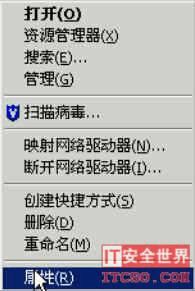
3389又称

Terminal Service,服务终端。在WindowsNT中最先开始使用的一种终端,在Win2K的Professional版本中不可以安装,在Server或以上版本才可以安装这个服务,其服务端口为3389。由于使用简单,方便等特点,一直受系统管理员的青昧。也正式因为他的简便,不产生交互式登陆,可以在后台操作,因此也受到了黑客朋友的喜爱,事实可以说明,现在大多数朋友在入侵之后,都想打开windows终端服务,甚至不惜重启对方的计算机,也要把终端服务安装上,由此可见他的普遍性。另,在在XP系统中又叫做“远程桌面”。 关闭3389端口
一、右键单击“我的电脑”,选择“属性”。
二、在弹出的“系统属性”对话框中,选择“远程”选项卡。
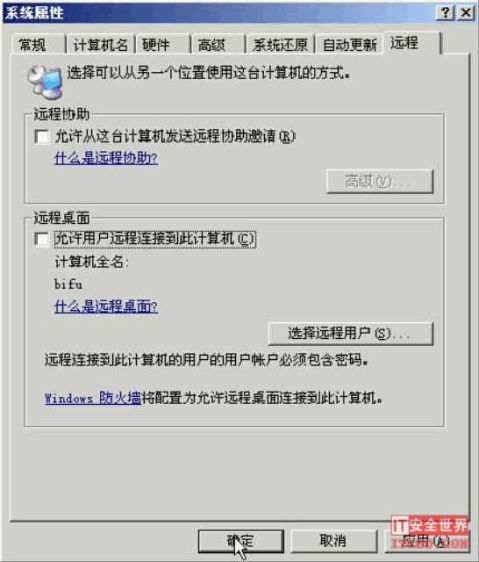
三、在“

远程”选项卡下,去掉远程协助和远程桌面两个选项框里的勾。
-
查看window的端口号命令
查看window的端口号命令Windows有很多端口是开放的在你上网的时候网络病毒和黑客可以通过这些端口连上你的电脑为了让你的系统…
-
查看windows端口号关闭端口号
查看Windows端口及端口关闭方法20xx0517094732来源查看Windows端口及端口关闭方法一查看已开放的端口查看Wi…
-
查看windows端口的使用
查看windows端口的使用查看8080端口被占用时在windows中有个dos命令可以查看当前端口使用情况的这个命令就是nets…
-
windows查看端口
开始运行cmd进入命令提示符输入netstatano即可看到所有连接的PID之后在任务管理器中找到这个PID所对应的程序如果任务管…
-
windows下查看某个端口被哪个程序占用的方法
windows下查看某个端口被哪个程序占用的方法经常我们在启动应用的时候发现系统需要的端口被别的程序占用如何知道谁占有了我们需要的…
-
文件共享服务器需要开放哪些端口
通过开启WindowsXP系统中内置的Internet连接防火墙可以让我们安心的上网冲浪但是在开启了Internet连接防火墙之后…
-
如何修改远程桌面连接3389端口
修改远程桌面连接默认端口众所周知Windows远程终端服务默认端口是3389入侵者一般先扫描主机开放端口一旦发现其开放了3389端…
-
3389端口介绍
端口介绍3389端口是Windows20xx20xxServer的服务端口可以通过这个端口用quot远程桌面quot等连接工具来连…
-
3389端口修改
修改3389端口更改远程连接端口方法开始gt运行gt输入regedit查找3389请按以下步骤查找1HKEYLOCALMACHIN…
-
如何修改默认的3389端口号
用注册表修改3389端口号1改端口简单操作步骤打开quot开始运行quot输入quotregeditquot打开注册表进入以下路径…